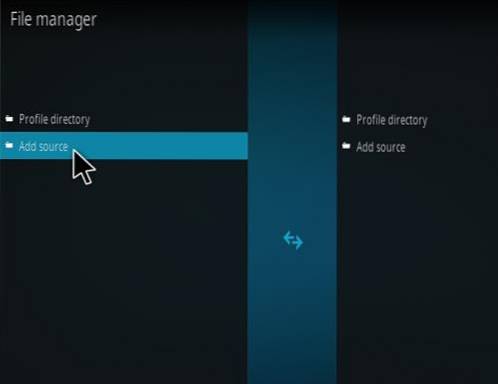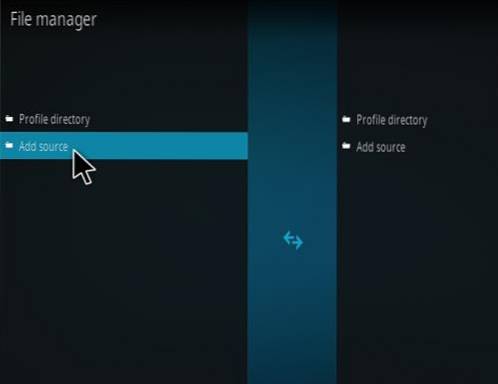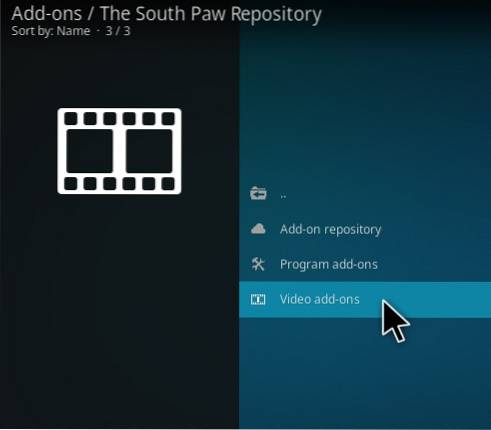Synology RT2600AC Router er en af de mere avancerede routere med mange tilføjede funktioner og muligheder.
En sådan mulighed er muligheden for at konfigurere en VPN på routeren, som alle enheder i et hjem eller kontor kan bruge.
At have en VPN konfigureret på en router sparer at skulle installere og konfigurere en VPN på flere enheder.
Synology RT2600AC Router har en 2-kerne 1,73 GHz CPU og 512 MB RAM.
Nødvendige ting
- VPN-tjenesteudbyder
- VPN-tjenestekonfigurationsfil
- Computer tilsluttet Synology RT2600AC-grænsefladen
En VPN-tjenesteudbyder er nødvendig med mange gode VPN'er til rådighed.
Et par af de aktuelle top VPN'er inkluderer IPvanish, ExpressVPN og NordVPN.
- IPVanish-websted
- ExpressVPN-websted
- NordVPN-websted
Uanset hvilken VPN der vælges, skal en fil kaldet Config File downloades fra VPN-udbyderen.
Konfigurationsfilen indeholder al VPN-serveradressen og et sikkerhedscertifikat kaldet en CA-fil.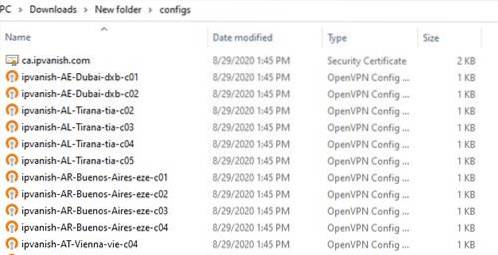
CA-filen er normalt øverst på listen med alle VPN-servere, der er angivet under den.
Ofte er der tusindvis af servere tilgængelige at vælge imellem.
Flere profiler kan oprettes, hver med en anden server valgt for at få de bedste hastigheder til din placering.
Synology RT2600AC Router på Amazon
Synology RT2600ac - 4 × 4 dual-bånd Gigabit Wi-Fi-router, MU-MIMO, kraftfuld forældrekontrol, trusselsforebyggelse, båndbreddestyring, VPN, udvidelig dækning med mesh-Wi-Fi
Sådan installeres en VPN på en Synology Router
- Den første ting at gøre er at downloade den kaldte konfigurationsfil configs.zip. I dette eksempel bruger jeg IPvanish VPN.
- Uddrag filen configs.zip
- Log ind på Synology-routeren, og klik på Kontrolpanel.
- Klik på Netværk.
- Klik på Netværksgrænseflade.
- Klik på skab og Opret ny VPN-profil.
- Vælg Åbn VPN (via import af en .ovpn-profil) og klik på Næste.
- Indtast et profilnavn, der kan være hvad som helst.
- Indtast VPN-udbyderens brugernavn og adgangskode.
- Klik på Gennemse i Importer .ovpn-fil, og vælg en server på Configs-fillisten.
- Klik på Gennemse på CA-certifikat, og importer sikkerhedscertifikatet normalt øverst på listen.
- Klik på Gennemse på CA-certifikat, og importer sikkerhedscertifikatet normalt øverst på listen.
- Klik på Næste, der vil være mere avancerede indstillinger, der vil være brugerspecifikke.
- Når det er gjort, vises VPN-profilen.
- Vælg VPN-profilen, og klik på Opret forbindelse.
https://www.ipvanish.com/software/configs
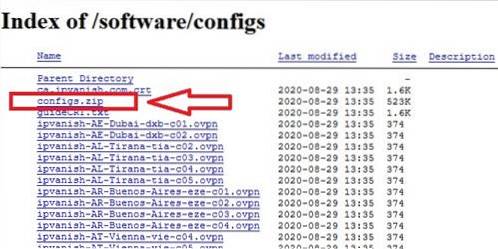
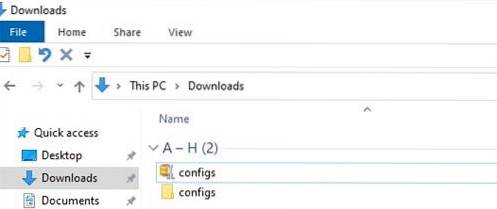
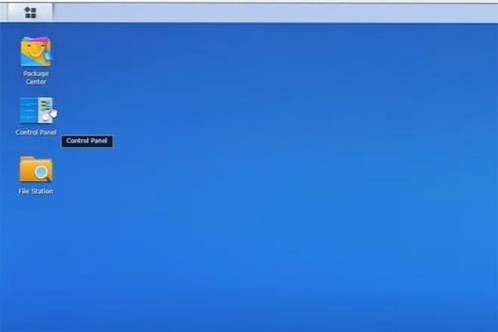
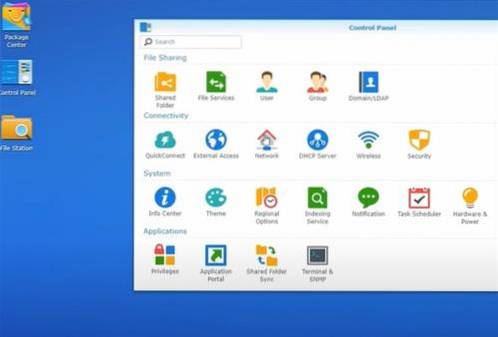
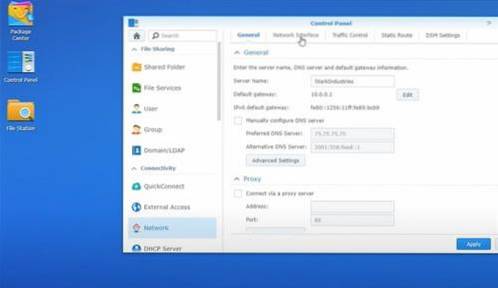
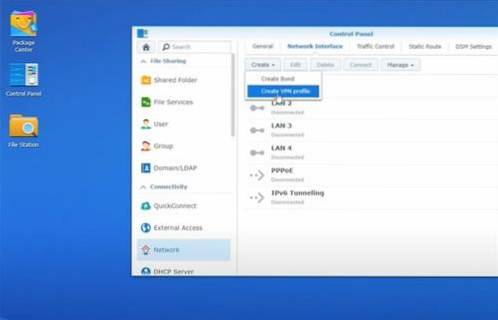
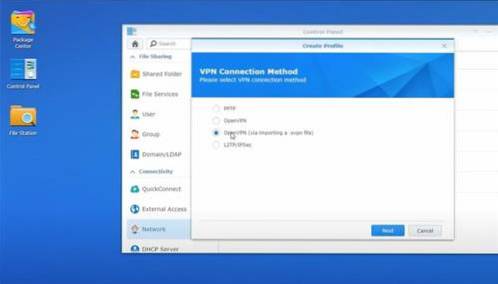
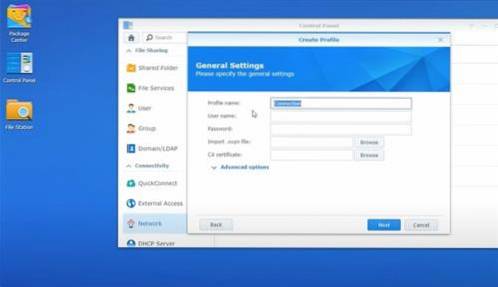
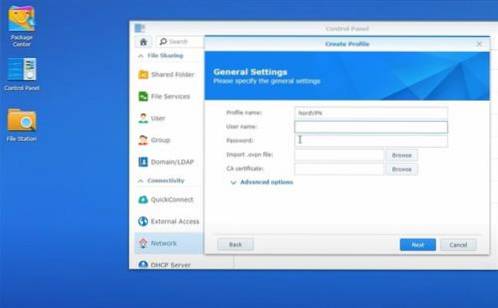
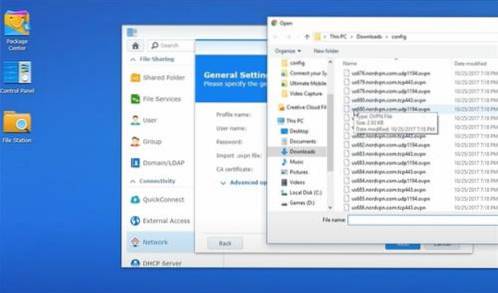

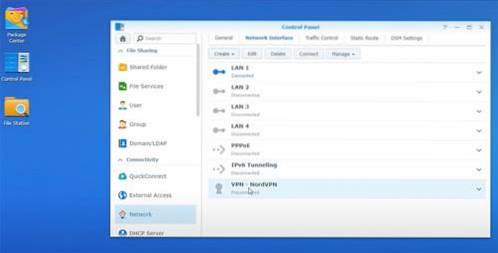
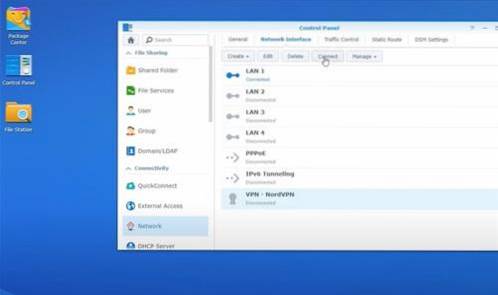
 ComputersHowto
ComputersHowto